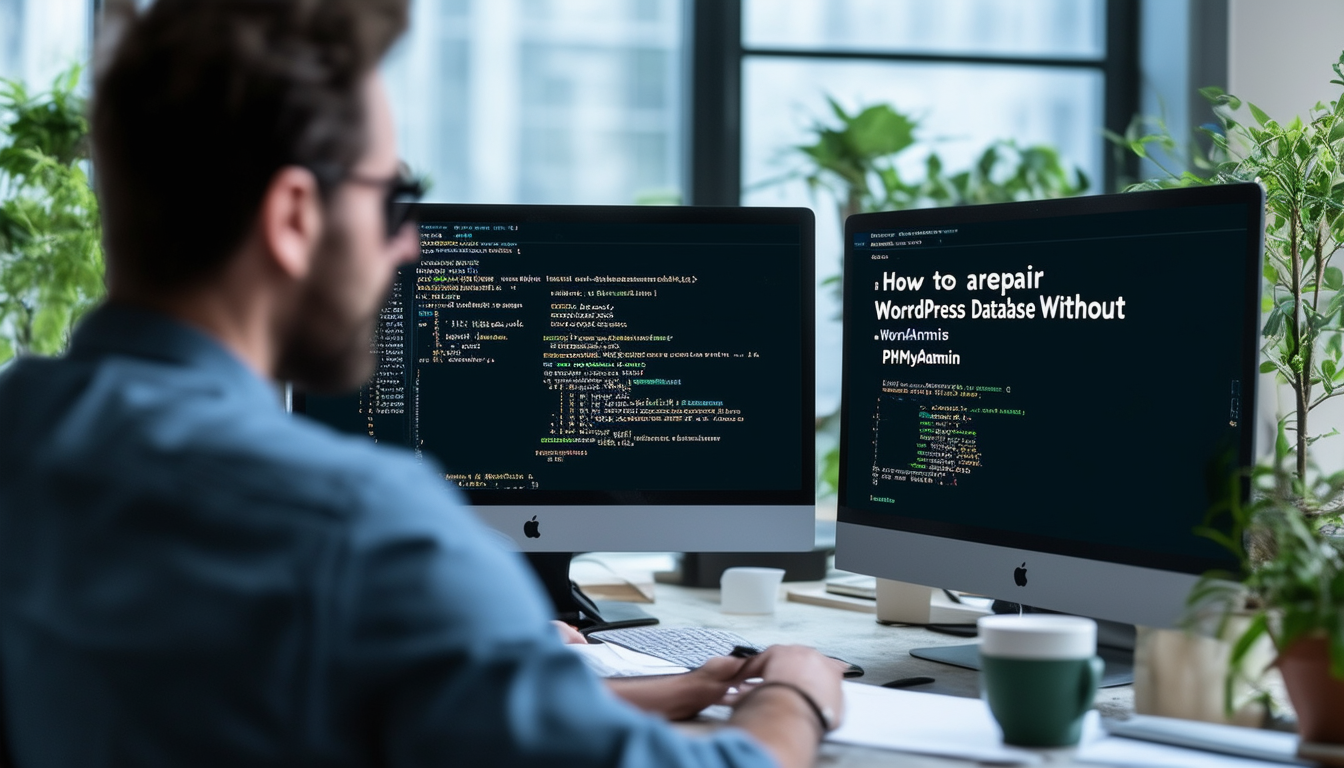Reparera a WordPress databas utan phpMyAdmin kan åstadkommas genom olika metoder. Ett effektivt tillvägagångssätt är att använda det inbyggda Reparationsverktyg för WordPress-databas. För att aktivera den här funktionen kan du lägga till en specifik kodrad till din filen wp-config.php, vilket ger tillgång till reparationsalternativen direkt via webbläsaren. Dessutom använder man FTP-klienter eller plugins för databasreparation kan tillhandahålla alternativa lösningar för användare utan tillgång till phpMyAdmin. Att sakkunnigt navigera i dessa alternativ kan hjälpa till att säkerställa att din databas förblir funktionell utan att förlita sig på ett dedikerat databashanteringsverktyg.
Reparera a WordPress databas kan vara en skrämmande uppgift, speciellt om du inte har tillgång till phpMyAdmin. Lyckligtvis finns det olika metoder för att reparera din databas utan att förlita sig på det här verktyget. Den här artikeln kommer att utforska flera effektiva tekniker och plugins som kan hjälpa dig att lösa databasproblem snabbt och effektivt. Oavsett om du stöter på korrupta filer eller behöver optimera din databas, ger följande avsnitt insikter och åtgärder som kan användas.
Förstå WordPress-databasproblem
Innan du dyker in i reparationsmetoder är det viktigt att förstå de vanliga problem som kan påverka en WordPress databas. Databaser kan skadas på grund av olika orsaker, inklusive en oväntad serveravstängning, pluginkonflikter eller felaktig konfiguration. Symtom på databasproblem kan visa sig som fel när du försöker komma åt din webbplats, saknat innehåll eller långsam prestanda.
Använda det inbyggda WordPress-databasreparationsverktyget
WordPress erbjuder en inbyggd databasreparationsfunktion som du kan aktivera genom att lägga till en enkel kodrad till din wp-config.php fil. Så här kommer du åt det här verktyget:
– Anslut till din webbplats via FTP eller filhanterare.
– Leta upp wp-config.php filen i rotkatalogen.
– Lägg till följande rad före ”Det är allt, sluta redigera!” linje:
– Spara ändringarna och navigera till reparationssidan genom att besöka: www.yourwebsite.com/wp-admin/maint/repair.php.
På den här sidan kommer du att se två alternativ: ”Reparera databas” och ”Reparera och optimera databas.” Välj den som passar dina behov, så kommer systemet automatiskt att hantera reparationerna. Glöm inte att ta bort koden från din konfigurationsfil efter att du har slutfört reparationen för att förhindra obehörig åtkomst.
Använda en WordPress Databas Repair Plugin
Om du föredrar ett mer användarvänligt tillvägagångssätt, använd en plugin för databasreparation kan förenkla processen. Det finns olika plugins tillgängliga som kan hjälpa till med databasreparationer, till exempel:
WP-DBManager: Detta populära plugin ger ett enkelt gränssnitt för att reparera din databas. Det låter dig optimera tabeller, säkerhetskopiera din databas och schemalägga underhållsuppgifter. När du har installerat och aktiverat detta plugin, navigera till Databas och välj de reparationsalternativ som tillhandahålls.
Advanced Databas Cleaner: Designad främst för att rengöra och optimera databasen, kan denna plugin även hantera reparationer. Den skannar din databas efter föräldralösa föremål och hjälper till att förbättra prestandan.
Installationen är vanligtvis smidig och många plugins erbjuder gratisversioner för att komma igång. Granska alltid plugin-betyg och användarfeedback för att säkerställa tillförlitlighet.
Åtkomst till databasen via FTP
Om du har viss teknisk expertis är det ett annat alternativ att komma åt dina databasfiler via FTP för att manuellt åtgärda problem. Du kan göra detta genom att hitta SQL-filerna som finns lagrade i din WordPress-katalog. Även om den här metoden kräver mer försiktighet, kan den ge ett praktiskt sätt att lösa specifika problem.
Innan du fortsätter med några manuella reparationer, se till att du har en fullständig säkerhetskopia av din databas. Olika FTP-klienter som FileZilla kan hjälpa till att förenkla anslutningsprocessen. När du är ansluten letar du upp och laddar ner relevanta SQL-dumpar, gör nödvändiga ändringar och laddar upp dem igen. Det här alternativet kanske inte är idealiskt för användare som inte är bekanta med SQL, eftersom det kan leda till ytterligare komplikationer om det inte hanteras på rätt sätt.
Reparera databasen med WP CLI
Om du har SSH-åtkomst till din server kan du använda WordPress Command Line Interface (WP CLI) för att reparera din databas effektivt. Denna metod är fördelaktig för utvecklare och användare som är bekanta med kommandoradsverktyg.
För att börja, anslut till din server med SSH och navigera till din WordPress-installationsmapp. Därifrån använder du följande kommando:
Detta kommando kommer att initiera reparationsprocessen för din databas. Om det finns betydande problem kan du överväga att analysera din databas ytterligare med:
Dessa kommandon eliminerar behovet av att komma åt din databas via phpMyAdmin, vilket erbjuder ett snabbare alternativ för erfarna användare.
Kontrollera WordPress-databasuppgifter
Ett vanligt problem som kan leda till databasfel är felaktiga referenser i din wp-config.php fil. Se till att du dubbelkollar ditt databasnamn, användarnamn, lösenord och värdinställningar. Så här säkerställer du att allt är korrekt konfigurerat:
– Recension DB_NAME: Se till att den matchar ditt databasnamn.
– Verifiera DB_USER och DB_LÖSENORD: Se till att dessa stämmer överens med de referenser som angavs när databasen skapades.
– Bekräfta DB_HOST: Se till att du pekar på rätt databasserver. För de flesta värdar kommer detta att vara lokalvärd.
När du har gjort alla nödvändiga ändringar, spara filen och kontrollera om databasproblemen är lösta. Denna enkla kontroll kan ofta förhindra omfattande felsökning.
Utforska alternativa verktyg för databashantering
Medan phpMyAdmin är ett populärt val för databashantering, kan andra verktyg tjäna samma syfte effektivt utan att kräva phpMyAdmin. Här är några alternativ:
Administ: Detta är ett lättanvänt databashanteringsverktyg som du kan installera på din server. Det ger ett enkelt gränssnitt för att utföra databasoperationer, inklusive reparationsfunktioner som liknar phpMyAdmin.
TabellPlus: En modern databasklient som stöder flera databaser, inklusive MySQL, den kan hjälpa dig att hantera och reparera din WordPress-databas utan komplikationer.
Ladda ner och installera något av dessa alternativ, anslut sedan till din databas med dina referenser för att utföra nödvändiga reparationer eller optimeringar.
Återställa en databas utan en säkerhetskopia
Ett av de mest utmanande scenarierna är att hantera en skadad databas när ingen säkerhetskopia är tillgänglig för återställning. Även om det vanligtvis är tillrådligt att underhålla regelbundna säkerhetskopior, kan vissa åtgärder för nödåterställning vidtas:
– Om du kan komma åt din webbplats via FTP, försök att ersätta skadade filer med nya kopior från det officiella WordPress-förrådet. Detta kanske inte återställer dina inlägg eller inställningar men kan hjälpa till att få webbplatsen online igen.
– Alternativt kan du kontrollera om din värd tillhandahåller en säkerhetskopieringslösning, till exempel automatiska säkerhetskopieringar. Kontakta deras support för hjälp med potentiella återställningsalternativ.
Rensa upp din databas för optimering
Efter att ha reparerat din databas, överväg att optimera den för att säkerställa att den fungerar smidigt. Att regelbundet utföra en rensning kan förhindra framtida problem:
Använder de tidigare nämnda plugins som Advanced Databas Cleaner eller välja ett plugin som WP-svep kan hjälpa till. Dessa plugins kan ta bort inläggsrevisioner, skräppostkommentarer och annan onödig data som ackumuleras över tiden.
Ett annat tillvägagångssätt är att köra SQL-kommandon för att ta bort oönskade poster direkt. Se alltid till att du har en fullständig säkerhetskopia innan du fortsätter med manuella raderingar eller ändringar.
Medan phpMyAdmin är ett populärt verktyg för att hantera databaser, finns det flera effektiva metoder för att reparera en WordPress-databas utan den. Oavsett om du använder inbyggda verktyg, plugins eller kommandoradsmetoder, kan dessa färdigheter ge dig möjlighet att hantera databasproblem effektivt. Kom ihåg att alltid ha säkerhetskopior och undvik att göra betydande ändringar utan tillräcklig kunskap för att förhindra ytterligare problem.
För ytterligare läsning kan du utforska fler resurser relaterade till att reparera databaser och hantera WordPress effektivt:
- Reparation av WPBeginners databas
- Reparera skadade WordPress-filer
- Importera en WordPress-databas
- Rensa upp din WordPress-databas

Reparera en WordPress-databas utan att använda phpMyAdmin kan vara en enkel process om du kan de rätta metoderna. Det finns flera tillvägagångssätt du kan använda för att åtgärda problem relaterade till en skadad databas, även när du inte har tillgång till vanliga verktyg som phpMyAdmin. I den här artikeln kommer vi att utforska olika metoder för att hjälpa dig att upprätthålla integriteten hos din WordPress-databas.
Använda det inbyggda WordPress-databasreparationsverktyget
WordPress erbjuder ett inbyggt verktyg för databasreparation, men det kräver att du lägger till en specifik rad till din wp-config.php fil för att aktivera den. Genom att placera linjen define(’WP_ALLOW_REPAIR’, true); i den här filen kan du komma åt reparationsfunktionen direkt från din webbplats. När den är aktiverad, gå till URL:en yourwebsite.com/wp-admin/maint/repair.php för att påbörja reparationsprocessen. Du kan välja antingen ”Reparera databas” eller ”Reparera och optimera databas”.
Använda ett WordPress Repair Plugin
Om du föredrar att använda ett plugin finns flera reparationsalternativ tillgängliga i WordPress-förvaret. Efter att du har installerat och aktiverat ett av dessa plugins, följ pluginens instruktioner för att reparera din databas effektivt. Sådana plugins kommer ofta med användarvänliga gränssnitt, vilket gör dem tillgängliga även för dem med begränsade tekniska kunskaper. Exempel inkluderar BlogVault och andra liknande alternativ.
Återställa din databas utan en säkerhetskopia
I de fall där inga säkerhetskopior är tillgängliga blir det en utmaning att återställa en WordPress-databas. Om du befinner dig i den här situationen kan du behöva utforska användningen av mySQL kommandoradsverktyg eller anpassade skript. Resurser som t.ex Stack Overflow kan vara ovärderlig för gemenskapsråd om specifika kommandon du kan använda.
Redigera databasen direkt via FTP
En annan metod för att reparera din WordPress-databas utan phpMyAdmin är genom att komma åt din webbplats filer via en FTP-klient. Du kan ladda ner .sql backup-fil om du har en eller manuellt redigera vissa filer för att rätta till databasrelaterade problem. Detta kan kräva specifik kunskap om SQL-frågor och bör göras med försiktighet för att undvika ytterligare korruption.
Använder WP-CLI för databasreparation
För användare som är bekväma med kommandoradsgränssnitt, använder WP-CLI är ett utmärkt alternativ. Detta verktyg låter dig utföra olika WordPress-kommandon direkt från din servers terminal, inklusive kommandon för att reparera databasen. Du kan helt enkelt utfärda kommandot wp db reparation för att automatiskt åtgärda eventuella problem.
Kontakta din värdleverantör för hjälp
Om allt annat misslyckas kan din värdleverantör erbjuda verktyg för att reparera din WordPress-databas eller hjälpa dig att återställa den från deras sida. Det är fördelaktigt att konsultera din värds supportdokumentation eller kundtjänst – många värdlösningar har automatiska återställningsalternativ inbyggda i sina plattformar.
Oavsett vilken metod du väljer, kom ihåg att regelbundna säkerhetskopior av din webbplats är avgörande för att förhindra dataförlust och underlätta enklare återställning i situationer där databasproblem uppstår. För fler tips om att felsöka databasproblem effektivt, kolla in resurser som t.ex denna guide.
Metoder för att reparera WordPress-databas utan phpMyAdmin
| Metod | Beskrivning |
| WordPress reparationsverktyg | Använd det inbyggda reparationsverktyget genom att lägga till define(’WP_ALLOW_REPAIR’, true); i wp-config.php. |
| WP-CLI | Använd kommandoradsgränssnittet för att köra wp db reparationskommandot för snabbfixar. |
| Plugins | Installera ett plugin för databasreparation för förenklade diagnostik- och reparationsalternativ. |
| Backup Restore | Återställ databasen från en tidigare säkerhetskopia om tillgänglig. |
| FTP & PHP-skript | Ladda upp ett anpassat PHP-skript för att hantera databasreparationsoperationer. |
| MySQL-hanteringsverktyg | Använd verktyg som Adminer eller MySQL Workbench för databashantering. |
Att reparera en WordPress-databas kan vara en avgörande uppgift, särskilt när man står inför problem som skadad eller saknad data. Medan många användare litar på phpMyAdmin för dessa reparationer finns det alternativa metoder som inte kräver detta verktyg. I den här artikeln kommer vi att utforska olika sätt att effektivt reparera din WordPress-databas utan att komma åt phpMyAdmin, vilket säkerställer att din webbplats fungerar smidigt utan några stillestånd.
1. Använda det inbyggda WordPress-reparationsverktyget
WordPress kommer med ett inbyggt databasreparationsverktyg som enkelt kan aktiveras. För att använda den här funktionen måste du lägga till en enkel kodrad till din wp-config.php fil. Leta upp filen wp-config.php i din WordPress rotkatalog och öppna den. Lägg sedan till följande rad precis före raden som säger ”/* Det är allt, sluta redigera! Lycka till med bloggandet. */”:
define(’WP_ALLOW_REPAIR’, true);
När detta är gjort kan du komma åt reparationsverktyget genom att navigera till http://dinwebbplats.com/wp-admin/maint/repair.php. Du kommer att ha alternativ att antingen ”Reparera databas” eller ”Reparera och optimera databas.” Efter att ha utfört reparationen, se till att ta bort den tillagda raden från filen wp-config.php för att förhindra obehörig åtkomst.
2. Använda WP-CLI för databasreparationer
För de med serveråtkomst via SSH, WP-CLI (WordPress Command Line Interface) är ett effektivt sätt att reparera databasen. Om du har SSH-åtkomst, anslut till din server och navigera till din WordPress-katalog. Du kan köra följande kommando:
wp db reparation
Detta kommando kommer att initiera reparationsprocessen automatiskt. Se till att du har nödvändiga behörigheter och säkerhetskopior innan du kör kommandon som påverkar din databas.
3. Använda ett WordPress Repair Plugin
Om du föredrar ett grafiskt gränssnitt finns det flera WordPress reparation plugins designad för att hantera databasproblem utan behov av phpMyAdmin. Plugins som t.ex WP-Optimize och Advanced Databas Cleaner erbjuda användarvänliga alternativ för att reparera och optimera din databas.
När du har installerat och aktiverat plugin-programmet som du väljer, följ instruktionerna på skärmen för att skanna din databas efter fel och påbörja reparationer. Ta alltid en säkerhetskopia innan du gör reparationer via plugins.
4. Manuell reparation av databasen via FTP
Om du måste visa databasen direkt kan du reparera den manuellt med FTP. Ladda ner wp-config.php fil och redigera den för att aktivera reparationsverktyget tillfälligt. När du väl har utfört reparationerna, kom ihåg att avaktivera det här alternativet genom att ta bort kodraden du lade till tidigare.
Dessutom, när du kommer åt WordPress-filerna via FTP, överväg att ladda ner database.sql fil för att behålla en säkerhetskopia innan du gör några ändringar.
5. Kontakta din värdleverantör
Om du upptäcker att ingen av ovanstående metoder löser dina databasproblem kan det vara dags att kontakta din värdleverantör. De har vanligtvis verktyg och expertis för att hjälpa till att återställa eller reparera din databas på ett säkert sätt. Bekräfta om de tillhandahåller automatiska säkerhetskopior, eftersom det kan rädda dig från ytterligare huvudvärk.
6. Regelbundna säkerhetskopieringar och underhåll
För att undvika databasproblem i framtiden, se till att du regelbundet säkerhetskopierar din WordPress-databas och dina filer. Överväg att använda plugins som UpdraftPlus eller BackupBuddy som automatiskt säkerhetskopierar din webbplats. Regelbundet underhåll kan hjälpa till att förhindra databaskorruption och påskynda återställningstider om problem skulle uppstå.
Vanliga frågor: Hur man reparerar en WordPress-databas utan phpMyAdmin
wp-config.php
fil och lägg till följande kodrad:
define('WP_ALLOW_REPAIR', true);
Detta möjliggör det inbyggda WordPress-reparationsverktyget.
Hur kommer jag åt reparationsverktyget efter att ha aktiverat det? Efter att ha lagt till koden i din
wp-config.php
, besök
http://dinwebbplats.com/wp-admin/maint/repair.php
i din webbläsare. Detta kommer att ta upp databasreparationssidan.
Finns det två alternativ för att reparera databasen? Ja, du kommer att se två alternativ: Reparera databas och Reparera och optimera databasen. Välj den som passar dina behov.
Vad ska man göra efter att reparationen är klar? När reparationsprocessen är klar är det viktigt att ta bort raden du lagt till
wp-config.php
fil. Detta kan förhindra obehörig åtkomst till reparationsverktyget.
Kan jag utföra en reparation utan tillgång till phpMyAdmin? Ja, du kan reparera din databas enbart genom WordPress-gränssnittet, som beskrivs ovan, utan att behöva phpMyAdmin.
Vad händer om reparationen inte löser mitt problem? Om databasreparationen inte löser problemet kan du överväga att använda ett insticksprogram för databasreparation eller rådfråga en professionell för ytterligare hjälp.
Är det möjligt att säkerhetskopiera databasen innan du försöker reparera den? Absolut, det rekommenderas starkt att säkerhetskopiera din databas med hjälp av ett plugin eller via din värdleverantörs kontrollpanel för att förhindra dataförlust.